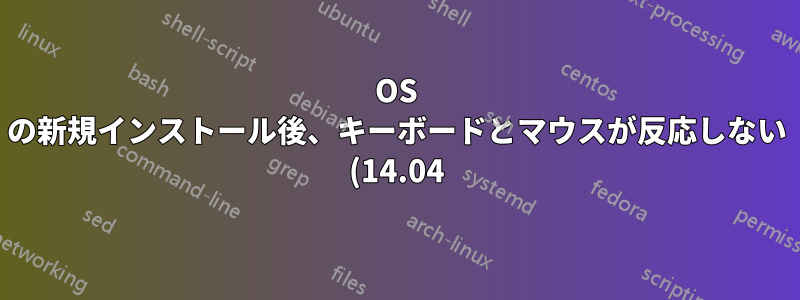.png)
古い PC に Ubuntu 14.04 をインストールしたところ、入力デバイスの動作がおかしくなりました。
最初の起動画面では「Enter」キーが受け入れられますが、Ubuntu が起動するとキーボードもマウスも反応しなくなります。
これは、有線および無線のキーボードとマウスでテストされました。
答え1
キーボードは起動時に機能しているようなので、次のことをお勧めします: (i) GNU GRUB メニューからシステムをリカバリ モードにし、(ii) ルート シェル プロンプトに切り替え、最後に、(iii) 入力デバイス ドライバーを再インストール/インストールするコマンドを発行します。これにより、Ubuntu デスクトップにアクセスするためのキーボードとマウスのアクセスが可能になります。
まずリカバリモードで起動してみましょう。
Ubuntu Wikiから抜粋した以下の手順に従ってください。リカバリモードページ:
- コンピュータの電源を入れます。
- BIOS の読み込みが完了するか、ほぼ完了するまで待ちます。(この間、コンピューターの製造元のロゴが表示される可能性があります。)
- キーを素早く押し続けると Shift 、GNU GRUB メニューが表示されます。(Ubuntu のロゴが表示された場合は、GRUB メニューに入るポイントを逃しています。)
- 「」で始まる行を選択してください高度なオプション「」。
- 「」で終わる行を選択します。(リカバリモード)おそらく 2 行目、
Ubuntu GNU/Linux、Linux 3.8.0-26-generic (リカバリ モード)のようになります。- 押す Return と、マシンの起動プロセスが開始されます。
- しばらくすると、ワークステーションにいくつかのオプションを含むメニューが表示されます。オプションの 1 つ (リストの一番下までスクロールする必要がある場合があります) は「ルートシェルプロンプトにドロップする Return このオプションを強調表示した状態で押します。
これで、ルート シェル プロンプトが表示されます。
Ask Ubuntuに関する関連する質問がありますサスペンド後のキーボードとマウスのロック私はこの質問に対する受け入れられた答えは入力デバイスドライバーを再インストールまたはインストールする問題の解決に役立つはずです。
シェルプロンプトから次のように入力します。
sudo apt-get install xserver-xorg-input-all
それでもうまくいかない場合は、以下を試してください。
sudo apt-get install --reinstall xserver-xorg-input-all
コマンドが完了したら、システムを再起動します。
sudo reboot now
すべてがうまくいけば、入力デバイスを使用して Ubuntu デスクトップにアクセスできるようになります。
答え2
mheadroomのおかげで、
私は手順(非常に詳細)を試してみましたが、壁にぶつかりました
sudo apt-get install --reinstall xserver-xorg-input-all
私に何かを与えたコマンド(私はフランス人なので元々はフランス語です):
ファイル /var/lib/dkpg/lock 読み取り専用にロックは使用されません
そこで、最終的に最初から再インストールすることにしました (使用しているブート ドライブから回復するものは特にありませんでした)。ただし、別のパーティションに配置した / と /boot ディレクトリの両方をフォーマットし、/home パーティションは再フォーマットせずに以前のままにしておくことを指定しました。両方とも 2 つの別々の SSD ディスク上にあります。
今は正常に動作しています (最初は、2 つのコア (非常に古い Coe 2 Duo @2 Ghz) が両方とも 100% で動作していたため、少し不安でした)。
しばらくすると状況は落ち着きました。インストールした TeamViewer プロセスのみが CPU 時間を約 5 ~ 15% 消費しています。
このPCは軽い作業には使えるでしょう。
とにかく、あなたの助言に感謝します。これは、特定のケースで役立つ可能性があります (リカバリ モードについては何も知りませんでした)。


